利用IF函數(shù)自動在excel表格輸入序號 excel表格序號��,這個(gè)問題是我們很多人都很困惑的一個(gè)問題���,excel表格序號是我們非常常用的一個(gè)東西,也是我們工作和學(xué)習(xí)中必不可少的一個(gè)數(shù)據(jù)公式��,那么具體我們要怎么做呢�?下面就來看看這篇利用IF函數(shù)自動在excel表格輸入序號 excel表格序號的文章吧�!
平常我們在excel中輸入序號都會使用自動填充的方法,但是在excel中還有一種方法是利用IF函數(shù)自動在excel表格輸入序號�����,自動填充序號和自動輸入序號是有區(qū)別的�����,具體區(qū)別與操作如下:
1��、我們打開excel表格以后����,首先我們選中需要輸入序號的首歌單元格���;
2、比如我們選中A1單元格��,我們在該單元格輸入函數(shù)式為:=IF(B1=�,,COUNTA($B$1:B1)) (引號中黑體的部分)�����,然后向下拖拽���,填充A列���,這樣我們只要在B列單元格輸入內(nèi)容,A列就會自動輸入序號了�����。
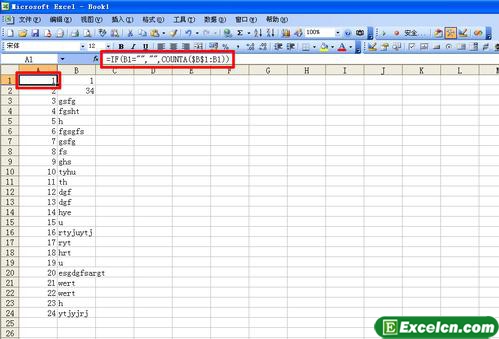
現(xiàn)在你應(yīng)該知道利用IF函數(shù)自動在excel表格輸入序號和自動填充輸入序號的區(qū)別了吧�,前者是根據(jù)后列的內(nèi)容自動輸入序號的,而后者是提前把序號填充的,利用IF函數(shù)自動輸入需要相對于填充輸入序號要高級只能一點(diǎn)�。
以上就是利用IF函數(shù)自動在excel表格輸入序號 excel表格序號全部內(nèi)容了,希望大家看完有所啟發(fā)���,對自己的工作生活有所幫助��,想要了解更多跟利用IF函數(shù)自動在excel表格輸入序號 excel表格序號請關(guān)注我們文章營銷官網(wǎng)�!
推薦閱讀
excel中嵌套函數(shù)的使用方法 excel中if函數(shù)的嵌套 | 文軍營銷1�����、打開一個(gè)excel工作表格,選中D3單元格,單擊公式選項(xiàng)卡下的函數(shù)庫組中的插入函數(shù)按鈕,如圖1所示���。 圖1 2�����、在彈出的插入函數(shù)對話框,在或選擇類別:下拉列表框中選擇常用函數(shù)選項(xiàng),在選擇函數(shù):列表框中選擇SUM函數(shù),然后單擊確定按鈕,如圖2所示。 圖2 3�、彈出的函數(shù)參數(shù)對話框,在Number1文本框中輸入PRODUCT(B3:D3...使用excel的IF函數(shù)計(jì)算出勤 excel計(jì)算出勤天數(shù) | 文軍營銷1、首先,我們做一個(gè)EXCEL2010工作表,在文檔的第一行中選擇六列,之后合并單元格,在里面填寫題目,出勤情況統(tǒng)���。 2����、然后,再在下面填寫上相關(guān)的信息,包括:姓名,部門,工號,出勤天數(shù)和出勤類型。前面幾項(xiàng)信息是手工錄入的�。而最后一個(gè)出勤類型交給IF函數(shù)。 3�、在E3單元格中編輯一個(gè)IF函數(shù)公式=IF(D3>20,"有加班",...Excel2003的函數(shù)介紹和使用方法 sumif函數(shù)的使用方法 | 文軍營銷1、我們看到了Excel工作表,我們通過SUM函數(shù)來計(jì)算一下第一列的總和,如圖1所示�。 2、我們在Excel編輯欄輸入=SUM(A1:A6),然后敲回車鍵,如圖2所示�����。 3�����、這時(shí)結(jié)果就顯示出來了,如圖3所示����。 Excel的函數(shù)使用非常的簡單,通過Excel2003的函數(shù)介紹和使用方法我們能在以后使用Excel更加的方便,今天我們通過一個(gè)簡單的求和運(yùn)...


![]()
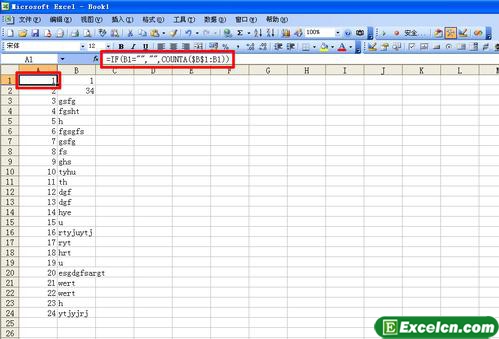
 400-685-0732(7x24小時(shí))
400-685-0732(7x24小時(shí)) 關(guān)注文軍
關(guān)注文軍

